Cara Menampilkan Merek Hp Di Kamera Xiaomi Dengan Mudah Work 100%
Shot on xiaomi, sekarang ini sedang ramai sekali nih pengguna hp android yang menginginkan hasil jepretan kameranya terdapat Watermark atau tulisan "Shot on" merek hp masing-masing, untuk hp Android pengeluaran terbaru biasanya sudah mendukung atau tersematkan fitur tersebut di dalamnya, namun untuk hp terbitan lama kebanyakan tidak terdapat fitur untuk menampilkan Watermark di hasil jepretan kamera.
Akan tetapi, jika pemirsa tetap ingin agar hasil jepretan kamera terdapat Watermark atau tulisan merek hp masing-masing, pemirsa tidak perlu kecewa hanya karena hp pemirsa tidak terdapat fitur tersebut. Ya,,, karena sekarang ini sudah ada aplikasi Android yang bisa membantu untuk menampilkan Watermark di hasil foto.
Memang sih, kita perlu aplikasi tambahan jika ingin memunculkan Watermark di hasil foto kita, tapi cara ini terbukti ampuh dan pemirsa bisa bergaya kepada teman-teman layaknya hp masakini meskipun hp pemirsa adalah Android jadul hehehe, yang penting kan hasil fotonya ada Watermarknya gak mau kalah dengan hp hp baru, malahan menurut saya dengan menggunakan aplikasi tambahan ini kita bisa menikmati fitur lebih banyak seperti mengganti tulisan Watermark dengan sesuka kita, berbeda dengan hp yang sudah tersemat fitur Watermark di pengaturan kamera yang hanya bisa menampilkan merek hpnya saja tidak dapat di ubah dengan merek atau tipe hp lain.
Kayaknya lasung saja deh saya berikan link download untuk aplikasi tambahan yang bisa menampilkan Watermark di hasil foto kamera, tapi ini untuk hp xiaomi ya pemirsa, jika hp pemirsa bukan xiaomi saya tidak menjamin akan berhasil, tapi tidak ada salahnya kok untuk di coba toh aplikasi ini tidak berbahaya untuk hp Android.
Baca juga: Cara Hilangkan Tampilan Rekomendasi Youtube Di Aplikasi Mi Vidio Hp Xiaomi.
2. Buka aplikasi shot On xiaomi.
3. Aktifkan Aplikasi Shot On xiaomi.
4. Pilih Shot On, untuk menentukan merek hp apa yang ingin di tampilan di hasil foto.
5. Short by bisa di isi bisa juga di non aktifkan terserah pemirsa maunya yang bagaimana.
6. Untuk memper besar tulisan bisa di atur dengan memilih advance.
7. Jika merek hp yang pemirsa inginkan tidak ada dalam daftar pilihan Shot On, pemirsa bisa menambahkannya sendiri dengan cara menekan tombol plus yang ada di pojok kanan atas.
8. Setelah semuanya selesai silahkan pemirsa pilih tombol recent app lalu kunci aplikasi Shot On xiaomi nya.
9. Untuk mengunci aplikasi Shot On xiaomi di dalam recent, pemirsa bisa menekan dan tahan bagian dari recent aplikasi Shot On hingga muncul logo kunci, lalu pilih logo kunci untuk mengunci aplikasi Shot On xiaomi. Ini untuk miui 10. Sedangkan untuk miui versi 9 ke bawah cukup dengan menarik ke bawah bagian dari aplikasi Shot On xiaomi untuk menguncinya.
10. Buka kamera lalu gunakan untuk berfoto, tunggu beberapa detik hingga muncul notifikasi "stamp added successfully".
11. Selesai.
Baca juga: Mengatasi Rekam Vidio Lebih Gelap Daripada Kamera Foto Di Hp Xiaomi.
Memang sih cara di atas sedikit lebih ribet jika di bandingkan dengan hp masakini yang sudah memiliki pengaturan untuk menampilkan Watermark di dalam kamera, tapi ya apa boleh buat yang penting kan kita bisa mengikuti apa yang sedang tren tanpa harus membeli hp baru.
Perlu pemirsa perhatian setelah pemirsa memfoto pemirsa harus menunggu beberapa detik, pokoknya di tunggu lah sampai muncul notifikasi seperti yang saya jelaskan di atas, jika terlalu lama menunggu tapi tak kunjung juga muncul notifikasi pemirsa bisa mengulangi dengan cara membersihkan cache lalu buka aplikasi Shot On xiaomi, ya seperti yang saya jelaskan di atas aplikasi Shot On xiaomi perlu di kunci di menu resent terlebih dahulu sebelum memulai pemotretan.
Hanya itu saja yang bisa saya sampaikan untuk pemirsa, mudah-mudahan langkah-langkah yang saya tuliskan bisa mudah untuk di pahami, silahkan pemirsa Share artikel ini jika memang artikel ini bermanfaat, boleh juga memberikan pendapat atau kritikan kepada saya agar saya bisa memperbaiki kekurangan dari tulisan saya ini, tulis di kolom komentar ya pemirsa.
Akan tetapi, jika pemirsa tetap ingin agar hasil jepretan kamera terdapat Watermark atau tulisan merek hp masing-masing, pemirsa tidak perlu kecewa hanya karena hp pemirsa tidak terdapat fitur tersebut. Ya,,, karena sekarang ini sudah ada aplikasi Android yang bisa membantu untuk menampilkan Watermark di hasil foto.
Memang sih, kita perlu aplikasi tambahan jika ingin memunculkan Watermark di hasil foto kita, tapi cara ini terbukti ampuh dan pemirsa bisa bergaya kepada teman-teman layaknya hp masakini meskipun hp pemirsa adalah Android jadul hehehe, yang penting kan hasil fotonya ada Watermarknya gak mau kalah dengan hp hp baru, malahan menurut saya dengan menggunakan aplikasi tambahan ini kita bisa menikmati fitur lebih banyak seperti mengganti tulisan Watermark dengan sesuka kita, berbeda dengan hp yang sudah tersemat fitur Watermark di pengaturan kamera yang hanya bisa menampilkan merek hpnya saja tidak dapat di ubah dengan merek atau tipe hp lain.
Kayaknya lasung saja deh saya berikan link download untuk aplikasi tambahan yang bisa menampilkan Watermark di hasil foto kamera, tapi ini untuk hp xiaomi ya pemirsa, jika hp pemirsa bukan xiaomi saya tidak menjamin akan berhasil, tapi tidak ada salahnya kok untuk di coba toh aplikasi ini tidak berbahaya untuk hp Android.
Baca juga: Cara Hilangkan Tampilan Rekomendasi Youtube Di Aplikasi Mi Vidio Hp Xiaomi.
Cara untuk menggunakan aplikasi Shot on xiaomi.
1. Instal aplikasi Shot On yang sudah pemirsa Download.2. Buka aplikasi shot On xiaomi.
3. Aktifkan Aplikasi Shot On xiaomi.
4. Pilih Shot On, untuk menentukan merek hp apa yang ingin di tampilan di hasil foto.
5. Short by bisa di isi bisa juga di non aktifkan terserah pemirsa maunya yang bagaimana.
6. Untuk memper besar tulisan bisa di atur dengan memilih advance.
7. Jika merek hp yang pemirsa inginkan tidak ada dalam daftar pilihan Shot On, pemirsa bisa menambahkannya sendiri dengan cara menekan tombol plus yang ada di pojok kanan atas.
8. Setelah semuanya selesai silahkan pemirsa pilih tombol recent app lalu kunci aplikasi Shot On xiaomi nya.
9. Untuk mengunci aplikasi Shot On xiaomi di dalam recent, pemirsa bisa menekan dan tahan bagian dari recent aplikasi Shot On hingga muncul logo kunci, lalu pilih logo kunci untuk mengunci aplikasi Shot On xiaomi. Ini untuk miui 10. Sedangkan untuk miui versi 9 ke bawah cukup dengan menarik ke bawah bagian dari aplikasi Shot On xiaomi untuk menguncinya.
10. Buka kamera lalu gunakan untuk berfoto, tunggu beberapa detik hingga muncul notifikasi "stamp added successfully".
11. Selesai.
Baca juga: Mengatasi Rekam Vidio Lebih Gelap Daripada Kamera Foto Di Hp Xiaomi.
Informasi tambahan, baca sebentar!!!
Aplikasi Shot On xiaomi yang saya berikan di atas adalah aplikasi premium atau bebas iklan, namun kinerja aplikasi serasa berat. Jika pemirsa ingin aplikasi yang lebih ringan, silahkan pemirsa Download di google playstore, search saja "Shot On Xiaomi."Memang sih cara di atas sedikit lebih ribet jika di bandingkan dengan hp masakini yang sudah memiliki pengaturan untuk menampilkan Watermark di dalam kamera, tapi ya apa boleh buat yang penting kan kita bisa mengikuti apa yang sedang tren tanpa harus membeli hp baru.
Perlu pemirsa perhatian setelah pemirsa memfoto pemirsa harus menunggu beberapa detik, pokoknya di tunggu lah sampai muncul notifikasi seperti yang saya jelaskan di atas, jika terlalu lama menunggu tapi tak kunjung juga muncul notifikasi pemirsa bisa mengulangi dengan cara membersihkan cache lalu buka aplikasi Shot On xiaomi, ya seperti yang saya jelaskan di atas aplikasi Shot On xiaomi perlu di kunci di menu resent terlebih dahulu sebelum memulai pemotretan.
Hanya itu saja yang bisa saya sampaikan untuk pemirsa, mudah-mudahan langkah-langkah yang saya tuliskan bisa mudah untuk di pahami, silahkan pemirsa Share artikel ini jika memang artikel ini bermanfaat, boleh juga memberikan pendapat atau kritikan kepada saya agar saya bisa memperbaiki kekurangan dari tulisan saya ini, tulis di kolom komentar ya pemirsa.

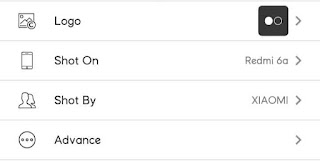





Apakah di redmi 9 fitur watermark memang tidak ada? Sungguh sangat repot jika harus download2 segala. Mohon pencerahan
ReplyDeleteRedmi 9 harusnya ada kak di pengaturan kamera. Saya punya redmi note 8 ada masalahnya.
DeleteAplikasi jelek mengandung virus hati2 dengan aplikasi ini
ReplyDelete